Photoshop如何制作贴图?
1、将贴图素材和纸袋素材都打开。

2、将贴图素材CTRL+A全选,CTRL+C复制。
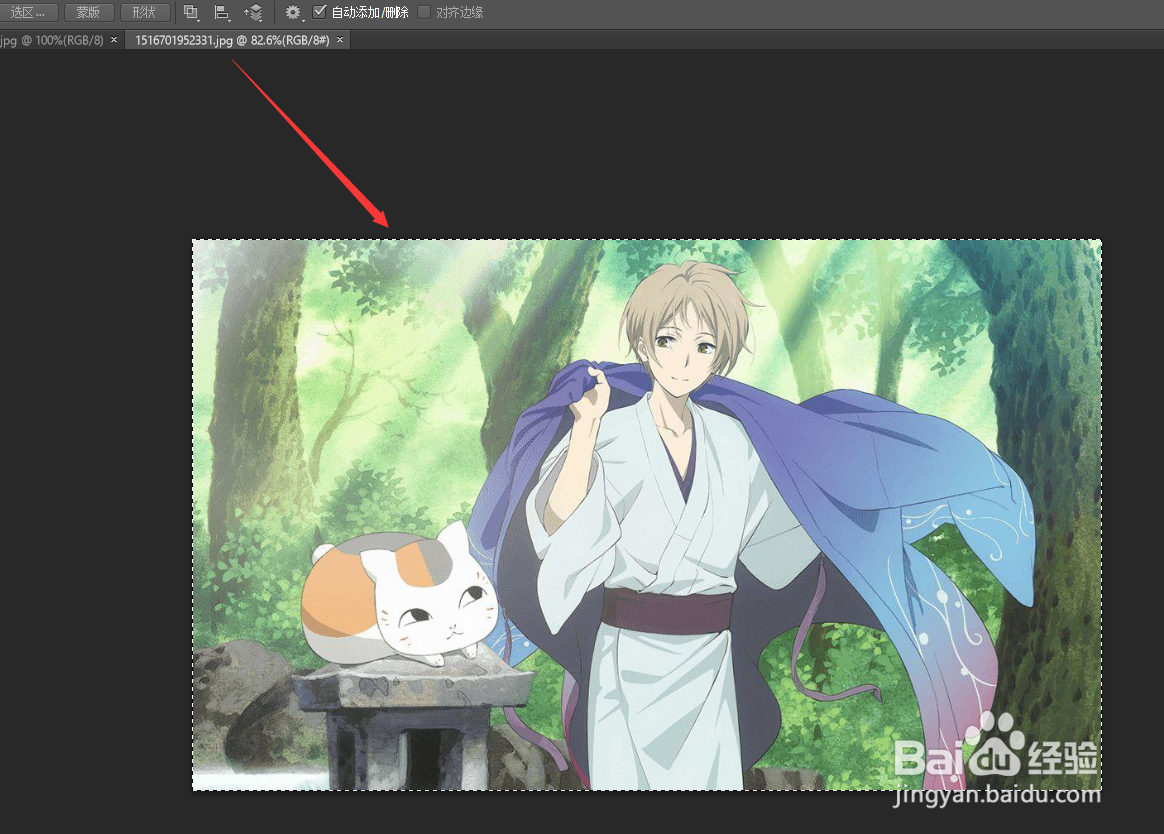
3、回到纸袋素材,点击右下角的按钮新建一个图层。
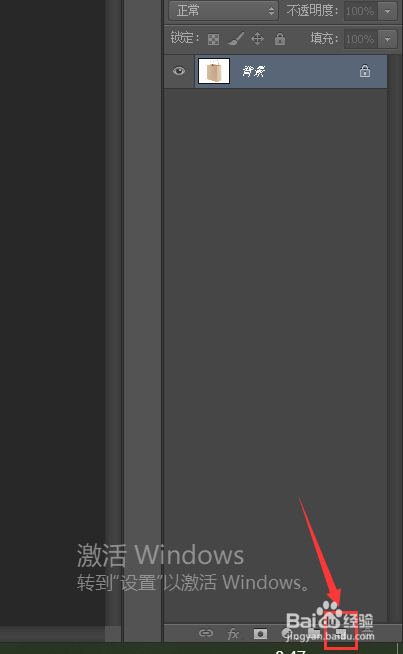
4、点击上方【滤镜】-【消失点】。

5、将纸袋的一个面环住。
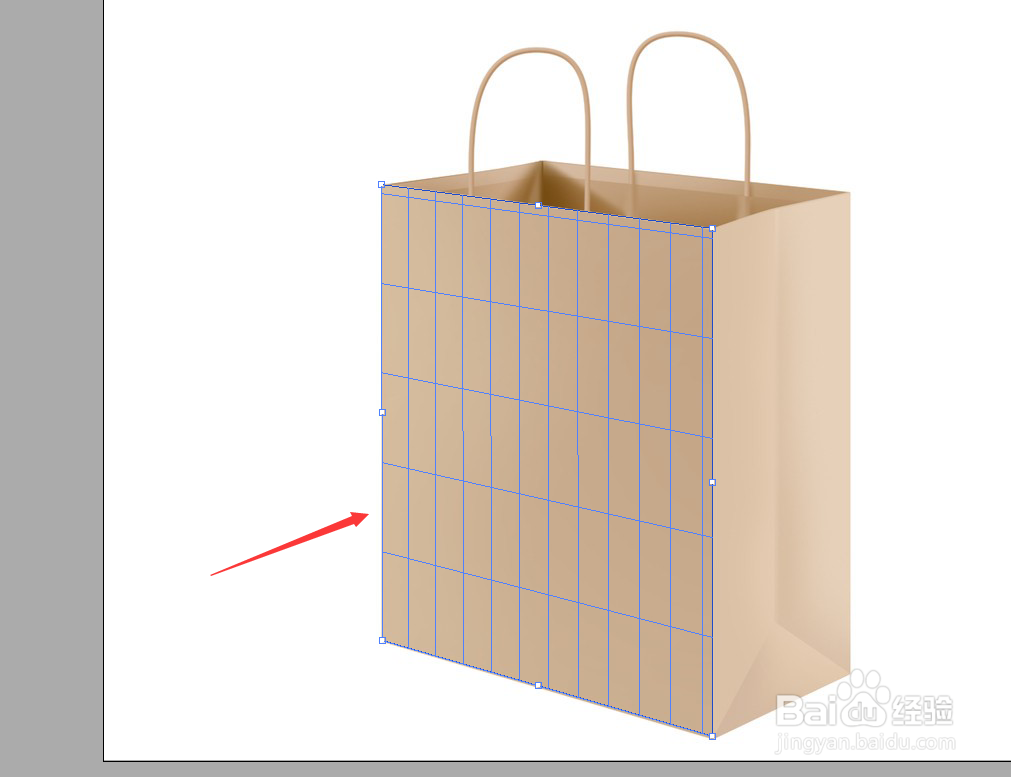
6、按住CTRL将纸袋的另一个面也环住。
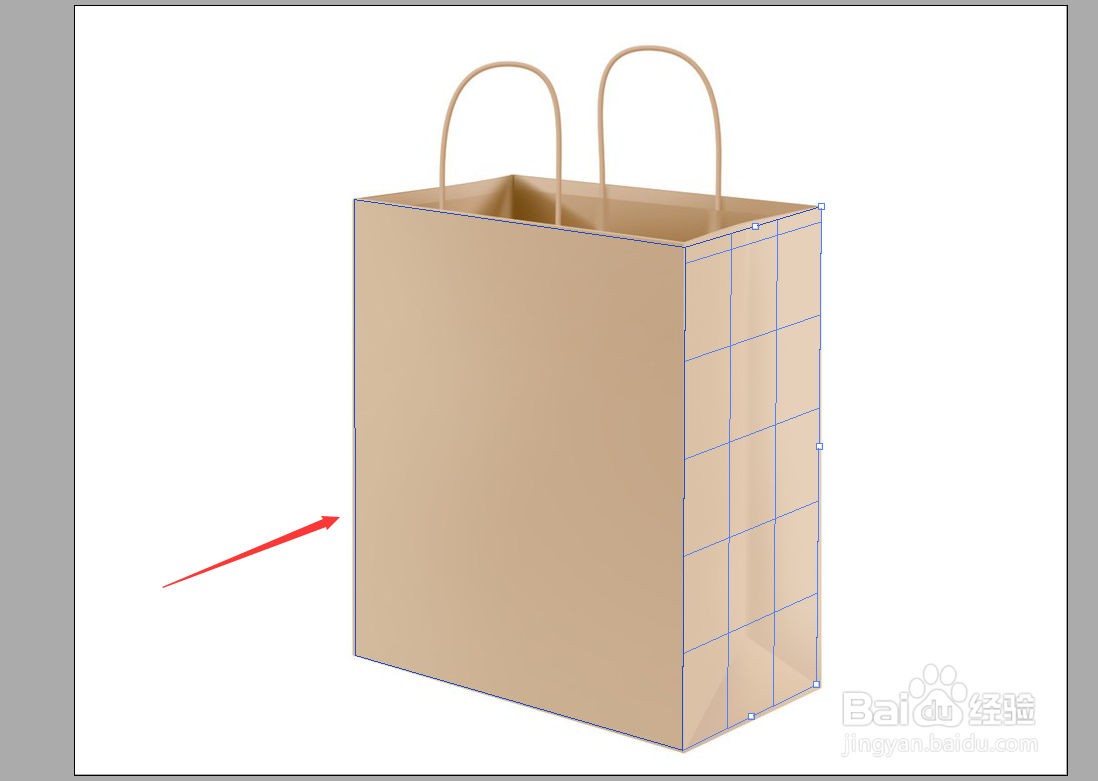
7、然后CTRL+V粘贴。
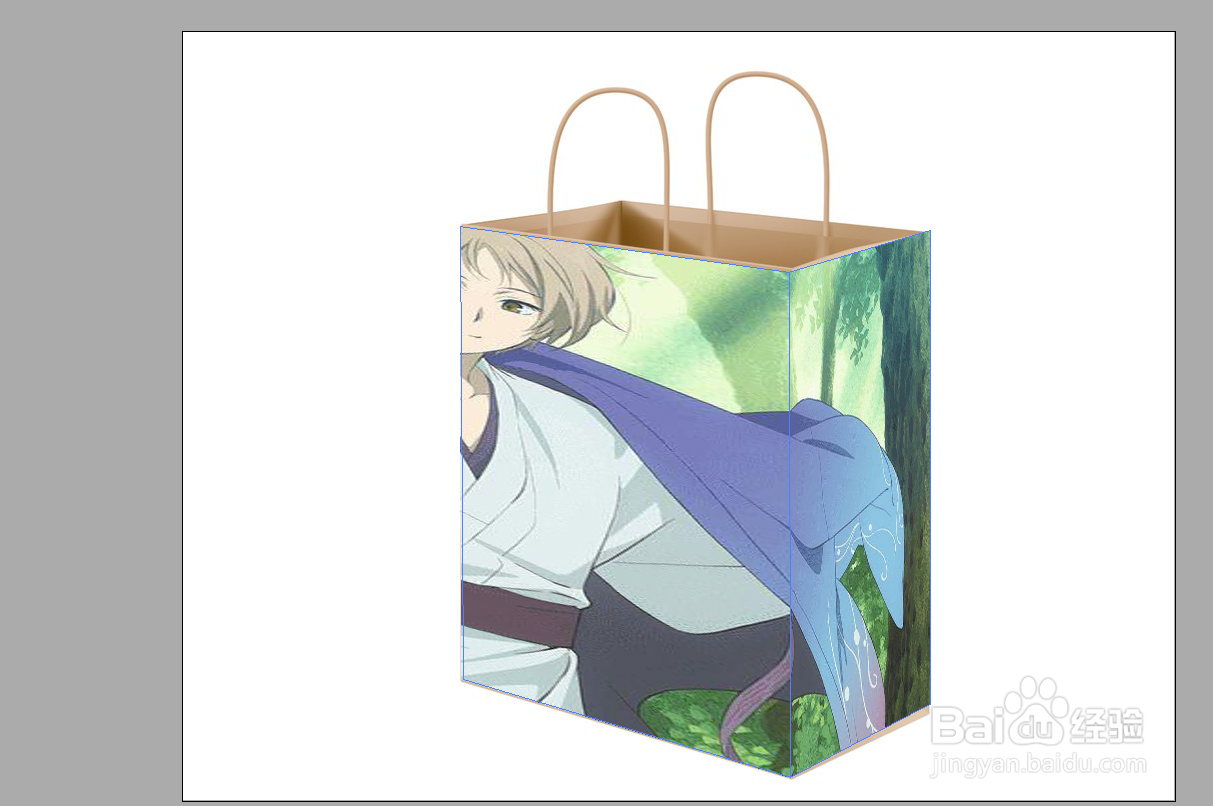
8、这就是最终效果啦。

声明:本网站引用、摘录或转载内容仅供网站访问者交流或参考,不代表本站立场,如存在版权或非法内容,请联系站长删除,联系邮箱:site.kefu@qq.com。
阅读量:187
阅读量:92
阅读量:54
阅读量:100
阅读量:169